Como mudar e-mail associado à Apple ID
Acha que seu e-mail foi hackeado, está notando atividades estranhas na sua conta da Apple? Ou mudou de e-mail e quer removê-lo do iCloud? Confira agora como mudar e-mail associado à Apple ID, é o e-mail que você faz login na iTunes Store e App Store para comprar aplicativos e jogos.
Lembrando que se o endereço de e-mail terminar com @icloud.com, @me.com ou @mac.com, não será possível alterá-lo, a opção para “Editar endereço de e-mail” aparecerá bloqueada. Você poderá adicionar um outro e-mail à sua conta.
Como mudar e-mail associado à Apple ID
Faça login com seus dados na sua conta Apple acessando o site https://appleid.apple.com.
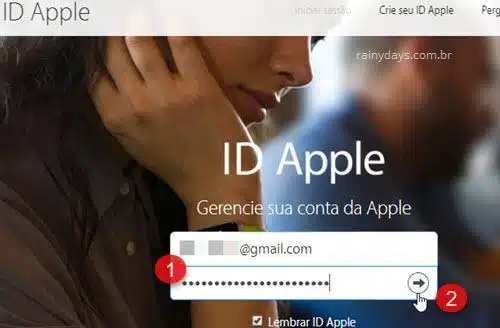
Se você tiver ativado a verificação em duas etapas será preciso escolher como quer receber o código de segurança.
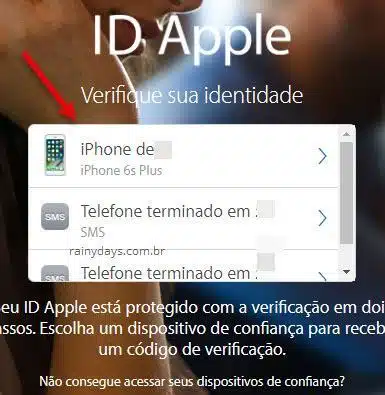
Quando receber o código digite-o na tela para completar o login. É importante ativar a verificação em duas etapas na Apple para deixar sua conta com mais uma camada de seguraça.

Na primeira seção “Conta”, onde aparece seu e-mail principal, clique em “Editar” do lado direito.
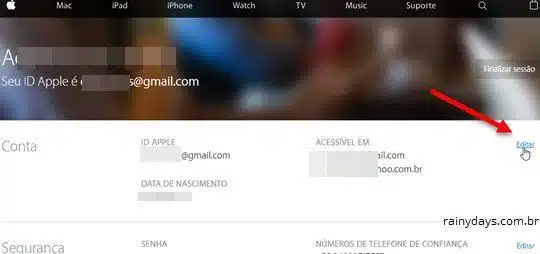
Clique em “Editar endereço de e-mail” bem embaixo do seu e-mail atual.

Digite o novo e-mail e clique em “Continuar”. Lembrando que o e-mail não pode ser de um ID Apple que já está em uso.
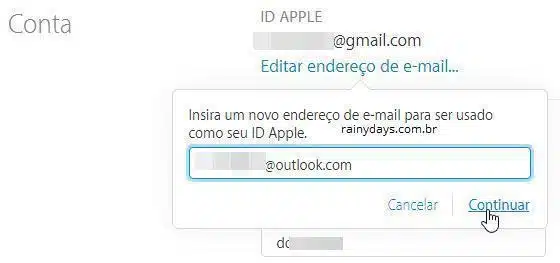
Você receberá um código no e-mail que adicionou. Verifique sua caixa de entrada pelo e-mail da Apple.
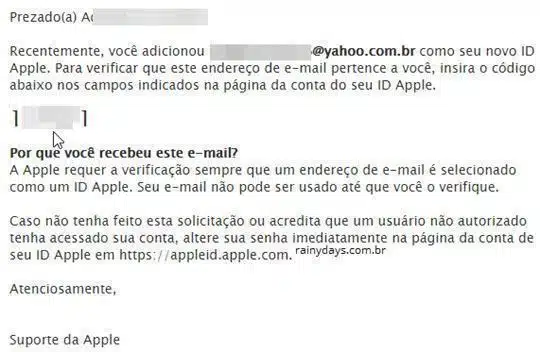
Digite o código do e-mail na página da Apple.
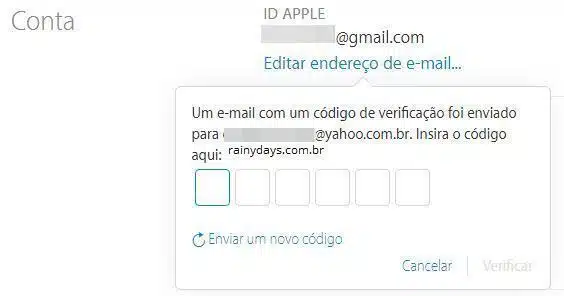
Caso não encontre o e-mail da Apple na sua caixa de entrada, é possível reenviar o e-mail de verificação clicando no link “Enviar um novo código”.
Quando terminar de digitar, seu novo e-mail aparecerá como seu ID Apple. Depois você terá que colocar esse novo e-mail para fazer login na iTunes Store e na iCloud em todos os dispositivos que estavam conectados anteriormente.
Se trocou o e-mail por questões de segurança, é uma ótima ideia mudar a senha do ID Apple também.
